¿Cómo ver los archivos ocultos en mi móvil Android? - Encuentra y recupera

Si crees que has perdido permanentemente un archivo por algún error, por un clic o toque equivocado, probablemente has ocultado el archivo o en caso de que hayas pasado un archivo de un teléfono a otro o de una PC al teléfono y no lo encuentras también podría tratarse de esto, por lo cual para resolver la situación sólo necesitas explorar el almacenamiento de tu dispositivo con vistas a los archivos ocultos con los métodos que traemos para ti en este artículo.
¿De qué manera recuperar un archivo oculto de un celular Android?
Hay varias opciones a considerar antes de pensar que está borrado o perdido sin forma de recuperarse, algunas veces causado por actualizaciones, reinstalaciones o cambios en aplicaciones ocurren estas pérdidas que no son sino que el paradero de nuestros archivos o documentos ha cambiado y no nos hemos enterado. Por esto es que te facilitamos las instrucciones para utilizar los siguientes medios como herramientas en la búsqueda de los archivos ocultos.
Usando 'EaseUS MobiSaver for Android'
Una de las herramientas que podría facilitarnos más el buscar estos archivos que hemos perdido anteriormente es la app EaseUS Mobisaver for Android que se encarga de hacer un escaneo a través de todo nuestro dispositivo móvil Android recopilando las fotos, vídeos, mensajes, llamadas, WhatsApp y archivos que consigue para luego ponerlos en una lista de donde se supone, que vamos a identificar el archivo que habíamos perdido y una vez encontrado poder moverlo al directorio accesible. Los pasos para realizar esta búsqueda son los siguientes:

- Abrir la app EaseUS Mobisaver for Android.
- En caso de que tu dispositivo esté rooteado debes conceder permisos root a la app, Para que así pueda tener más acceso y por tanto brindar más extensos y mejores resultados.
- Una vez hayamos conseguido el permiso debemos pulsar en la categoría de archivo que deseamos encontrar. Las categorías disponibles en la app son:
- Foto & Video.
- WhatsApp.
- SMS.
- Registro Telefónico.
- Una vez entres a la categoría deseada, el teléfono empezará a escanear en busca de los archivos que coincidan con los parámetros de la búsqueda.
- Selecciona los archivos que deseas recuperar entre los escaneados.
- Confirma la selección de archivos recién recuperados para que se trasladen a un directorio más accesible.
Conectando el Android a un PC
Si la búsqueda automática de la anterior aplicación no fue totalmente útil, o no posees espacio o no tienes ganas de descargar la aplicación, podemos pasar a un método más sistemático y personalizado como lo es escanear el teléfono desde nuestro ordenador, lo cual puede resultar sumamente efectivo teniendo en cuenta que en esta clase de plataformas tenemos mejores condiciones para revisar y visualizar nuestro sistema de archivos. Los pasos que seguir no son tan complicados, sólo requieres:
En Windows 7:

- Abrir el explorador de archivos de Windows.
- Presionar sobre la sección 'Organizar' situada en la barra de opciones de la pestaña del explorador.
- Hacer clic sobre el enlace 'Opciones de carpeta y búsqueda'.
- Una vez se abra el diálogo de las opciones de carpeta, debemos acceder a la pestaña 'Ver'.
- Y estando aquí bajaremos en la lista hasta encontrar el subtítulo que dice 'Archivos y Carpetas Ocultos'.
- Seleccionar 'Mostrar archivos, carpetas y unidades ocultas'.
- Presionar 'Aceptar'.
En Windows 10:
- Abrir el explorador de archivos de Windows.
- Presionar sobre la sección 'Vista' situada en la barra de opciones de la pestaña del explorador.
- Ubicar la sección 'Mostrar u ocultar'.
- Habilitar la casilla 'Elementos ocultos'.
Y cuando hayas realizado estos pasos ya estarás listo para conectar tu teléfono móvil, ir a las opciones de conexión por USB y habilitar su detección como dispositivo de almacenamiento masivo o permitir la transferencia de sus archivos dependiendo de la versión de Android que poseas y empezar a buscar sistemáticamente en cada carpeta de tu almacenamiento a ese archivo perdido.
¿De qué forma mostrar los archivos ocultos de tu Android usando el administrador de archivos?
Cuando se trata de encontrar archivos ocultos en Android tenemos múltiples opciones refiriéndonos a administradores de archivos, desde aplicaciones que vienen con nuestro sistema hasta aplicaciones de terceros que brindan funciones un poco más específicas y que hacen más fácil el proceso para el que están pensadas. Sin embargo, la disponibilidad de cada una de estas herramientas puede variar según la versión de Android que tengas, por ejemplo:
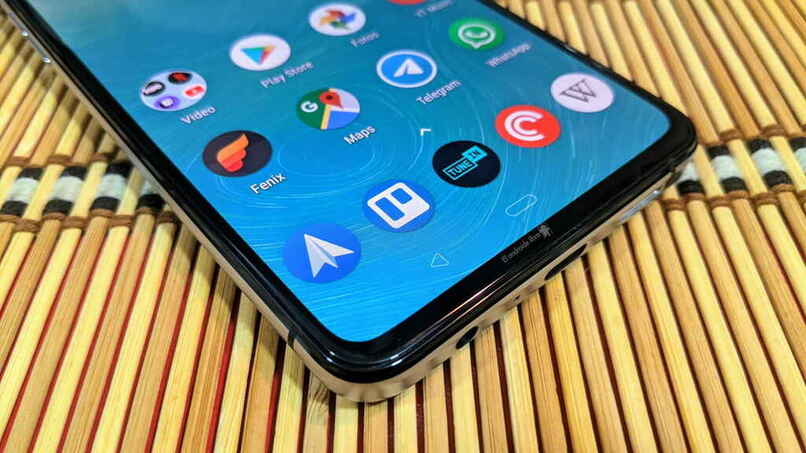
- Si tienes Android 10 o anteriores: puedes encontrar cualquier tipo de archivo oculto dentro de tu teléfono a través del administrador de archivos nativo de tu dispositivo. Sólo basta con que entres a este, luego a su configuración para seguidamente activar las opciones relacionadas con la visualización de archivos ocultos y a continuación puedas proceder a buscar tú archivo perdido, y ya que tienes esta versión puedes encontrarlo incluso si se encuentra entre los archivos o directorios de datos de la aplicación que se encuentran en la dirección 'Android/data'.
- Si tienes Android 11 o superiores: puedes realizar de igual forma una búsqueda habilitando la visualización de archivos ocultos, pero no podrás acceder a todos los archivos en todos los directorios dado que esta versión en adelante posee una limitación en cuales archivos se supone que puedes ver. Es decir no puedes acceder al directorio 'Android/data' ni en ningún otro que el sistema considere que no deberías acceder, entonces que sí posees esta versión y sospechas que tu archivo se encuentra en uno de estos directorios 'prohibidos' debes optar por usar aplicaciones de terceros.
Usando ES File Explorer
Esta app es una de las más reconocidas a nivel mundial como explorador de archivos, destacada muchas veces por su gratuidad y versatilidad, además que en situaciones como ésta suele brindar gran ayuda porque es ligera tiene una interfaz clara y además permite ver los archivos ocultos.
El procedimiento para encontrar nuestros archivos y recuperarlos es similar al que realizamos con todas las formas de visualización de almacenamiento es decir, se utilizan para acceder a todos los directorios de forma plena y buscar de forma sistemática y manual el archivo que se nos ha extraviado.
